怎么更改wifi账号和密码 路由器登录密码怎样修改
怎么更改wifi账号和密码,在如今数字化的世界中,无线网络成为我们生活中不可或缺的一部分,而为了保障我们的网络安全,定期更改WiFi账号和密码以及路由器登录密码是至关重要的。无论是家庭还是办公场所,更改WiFi账号和密码可以有效防止未经授权的用户接入网络,保护个人隐私和重要数据的安全。而修改路由器登录密码则可以避免他人非法入侵、更改网络设置,保护网络的稳定性和安全性。掌握如何更改WiFi账号和密码以及路由器登录密码对于每个使用无线网络的人来说都是至关重要的。接下来我们将一起了解如何进行这些重要的设置。
操作方法:
1.观察一下自己路由器背面的基本信息,一般包含管理员账号和登录密码,IP地址等,小编的路由器背面仅包含IP地址和品牌名;

2.连接好路由器和电脑后,打开电脑浏览器,输入路由器IP,如192.168.0.1,然后,跳转到路由器登录界面。小编的路由器不需要管理员登录,所以不需要登录账号和登录密码,直接跳到路由器首页,很多路由器默认的管理员账号和密码均为”admin“;
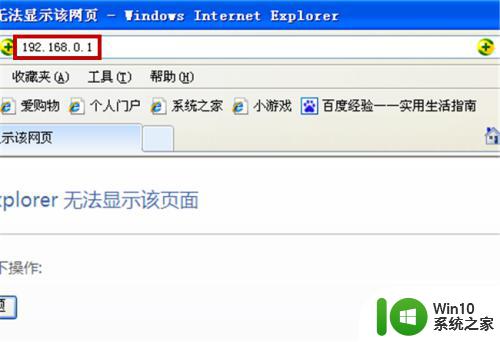
3.登录器首页包含上网方式和无线加密,我们设置好上网方式后就可以更改WiFi密码了。在无线密码栏输入自己的密码(系统默认密码是12345678),然后点击确定;
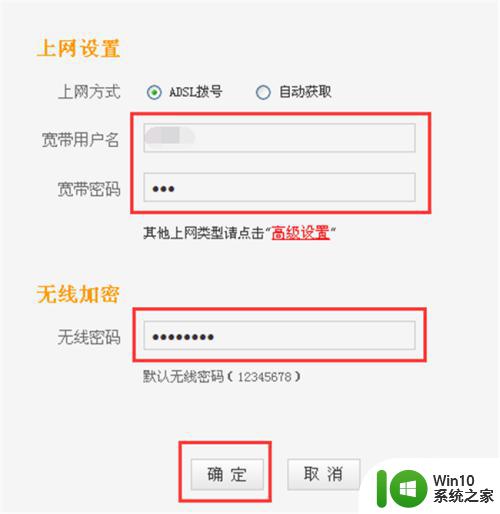
4.接着点击上方选项卡的“无线设置”项目下的“无线基本设置”,在无线信号名称栏更改自己的WiFi账号名称。更改完成后点确定;
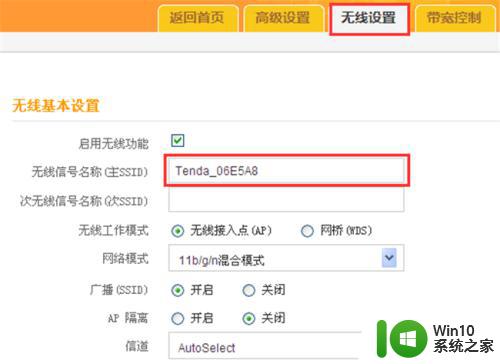
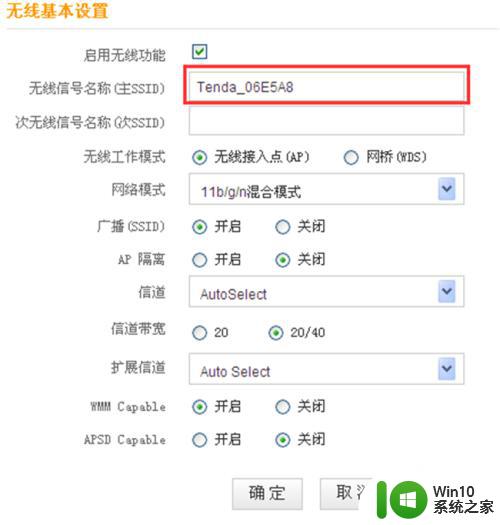
5.另外我们点击“无线设置”项目下的“无线加密”栏,同样可以更改WiFi密码,如图示;
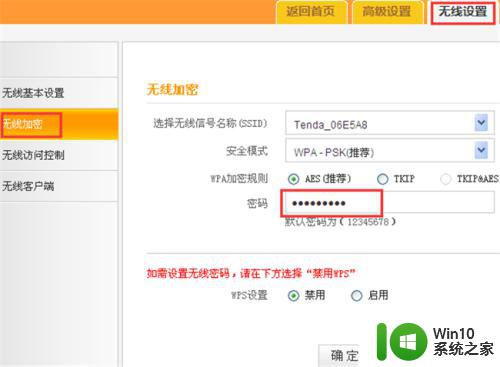
以上就是如何更改wifi账号和密码的全部内容,如果您遇到了这种情况,可以按照小编的方法来解决,希望这能对大家有所帮助。
怎么更改wifi账号和密码 路由器登录密码怎样修改相关教程
- wifi密码怎么修改 如何在路由器设置界面中修改WiFi密码
- 怎么更改无线网络名称和密码 怎样在路由器上修改WiFi名称和密码
- 怎么修改超强型300m无线路由器密码 300m无线路由器修改密码的教程
- 19616821密码修改 192.168.2.1 路由器密码修改方法
- 小米wifi路由器管理密码 小米路由器如何重置WiFi密码
- 路由器如何重新设置wifi密码 无线路由器wifi密码如何找回
- 电脑怎么更改登录密码 电脑如何修改屏幕锁定密码
- 如何更改steam密码 steam账号密码怎么修改
- 路由器上哪个是wifi密码 路由器背面哪个是WiFi密码位置
- 怎样重置路由器wifi密码 WiFi密码重置步骤
- 电脑怎样修改wifi密码 电脑wifi如何修改密码
- 钉钉登录密码在哪里修改 钉钉登录密码修改方法
- U盘装机提示Error 15:File Not Found怎么解决 U盘装机Error 15怎么解决
- 无线网络手机能连上电脑连不上怎么办 无线网络手机连接电脑失败怎么解决
- 酷我音乐电脑版怎么取消边听歌变缓存 酷我音乐电脑版取消边听歌功能步骤
- 设置电脑ip提示出现了一个意外怎么解决 电脑IP设置出现意外怎么办
电脑教程推荐
- 1 w8系统运行程序提示msg:xxxx.exe–无法找到入口的解决方法 w8系统无法找到入口程序解决方法
- 2 雷电模拟器游戏中心打不开一直加载中怎么解决 雷电模拟器游戏中心无法打开怎么办
- 3 如何使用disk genius调整分区大小c盘 Disk Genius如何调整C盘分区大小
- 4 清除xp系统操作记录保护隐私安全的方法 如何清除Windows XP系统中的操作记录以保护隐私安全
- 5 u盘需要提供管理员权限才能复制到文件夹怎么办 u盘复制文件夹需要管理员权限
- 6 华硕P8H61-M PLUS主板bios设置u盘启动的步骤图解 华硕P8H61-M PLUS主板bios设置u盘启动方法步骤图解
- 7 无法打开这个应用请与你的系统管理员联系怎么办 应用打不开怎么处理
- 8 华擎主板设置bios的方法 华擎主板bios设置教程
- 9 笔记本无法正常启动您的电脑oxc0000001修复方法 笔记本电脑启动错误oxc0000001解决方法
- 10 U盘盘符不显示时打开U盘的技巧 U盘插入电脑后没反应怎么办
win10系统推荐
- 1 电脑公司ghost win10 64位专业免激活版v2023.12
- 2 番茄家园ghost win10 32位旗舰破解版v2023.12
- 3 索尼笔记本ghost win10 64位原版正式版v2023.12
- 4 系统之家ghost win10 64位u盘家庭版v2023.12
- 5 电脑公司ghost win10 64位官方破解版v2023.12
- 6 系统之家windows10 64位原版安装版v2023.12
- 7 深度技术ghost win10 64位极速稳定版v2023.12
- 8 雨林木风ghost win10 64位专业旗舰版v2023.12
- 9 电脑公司ghost win10 32位正式装机版v2023.12
- 10 系统之家ghost win10 64位专业版原版下载v2023.12